Kaip nustatyti žadintuvą „Apple Watch“.
Įvairios / / October 05, 2023
Jei kada nors girdėjote numatytasis žadintuvo garsas iPhone, žinotumėte, kaip tai nemalonu, švelniai tariant. Be to, mes nemėgstame garsių žadintuvų, kurie mus iškelia iš lovos, nes norime kažko švelnesnio. Ir tai gauname, kai nustatome „Apple Watch“ žadintuvą.

Jei esate naujokas Apple Watch, padėsime išsiaiškinti, kaip nustatyti žadintuvą. Tai elementarus bruožas, bet nuopelnas ten, kur reikia – mūsų nuomone, „Apple“ ištobulino kiekvieną jos aspektą, todėl sužinosite, kodėl šiame straipsnyje.
1. Nustatykite žadintuvą naudodami „Siri“ „Apple Watch“.
Jūsų noras yra „Siri“ komanda – todėl kalbėkite su „Apple Watch“, kai norite žadintuvo! Štai kaip galite suaktyvinti „Siri“ „Apple Watch“ ir nustatyti žadintuvą arba pakelti „Apple Watch“ ir paprašyti Siri tai padaryti.
1 žingsnis: Suaktyvinkite „Siri“ vienu iš toliau nurodytų būdų:
- Paspauskite ir palaikykite „Digital Crown“.
- Pasakykite „Ei, Siri“.
- Pakelkite riešą ir kalbėkite į laikrodį; „Siri“ bus automatiškai suaktyvinta.
2 žingsnis: Dabar pasakykite laiką, kuriam norite nustatyti žadintuvą. Pavyzdžiui, 'nustatykite žadintuvą rytoj 5 val‘.
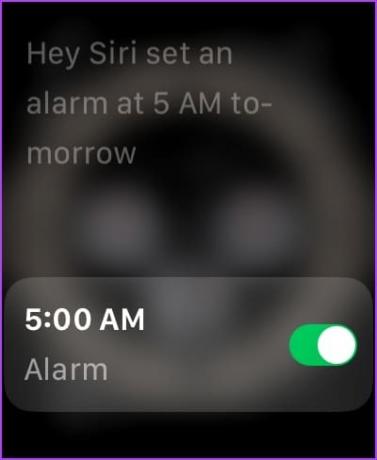
Jei negalite naudoti „Siri“, atidarykite „Nustatymų“ programą, eikite į „Siri“ ir patikrinkite, ar įjungti „Raise to Speak“ ir „Hey Siri“ jungikliai.
1 žingsnis: Paspauskite Digital Crown, kad atidarytumėte pagrindinį „Apple Watch“ ekraną.
2 žingsnis: Dabar bakstelėkite programą „Nustatymai“ ir pasirinkite „Siri“.


3 veiksmas: įjunkite toliau pateiktų parinkčių perjungiklius. Jei jie jau įjungti, išjunkite juos ir vėl įjunkite.
- Paspauskite Digital Crown – Įjunkite šią parinktį, jei negalite suaktyvinti „Siri“ paspausdami karūnėlę.
- Klausykite „Hey Siri“: Įjunkite šią parinktį, jei „Apple Watch“ neatpažįsta komandos „Hey Siri“.
- Pakelti kalbėti – „Raise to Speak“ yra patogus būdas pasiekti „Siri“ naudodami „Apple Watch“. Tačiau, jei tai neveikia, įjunkite šią parinktį.

Jei jums reikia papildomos pagalbos, galite perskaityti mūsų vadovą pataisykite, kad „Siri“ neveikia „Apple Watch“..
2. Nustatyti pažadinimo signalą „Apple Watch“ tik naudodami programą „Alarms“.
Pereinant prie labiau tradicinio požiūrio – štai kaip galite naudoti „Alarms“ programą norėdami nustatyti „Apple Watch“ žadintuvą.
Pastaba: Nustačius žadintuvą „Apple Watch“, skambės tik „Apple Watch“, o ne „iPhone“.
1 žingsnis: Vieną kartą paspauskite karūnėlę, kad atidarytumėte programų biblioteką „Apple Watch“.
2 žingsnis: Atidarykite aliarmų programą.
3 veiksmas: Norėdami nustatyti naują žadintuvą, bakstelėkite pliuso piktogramą.

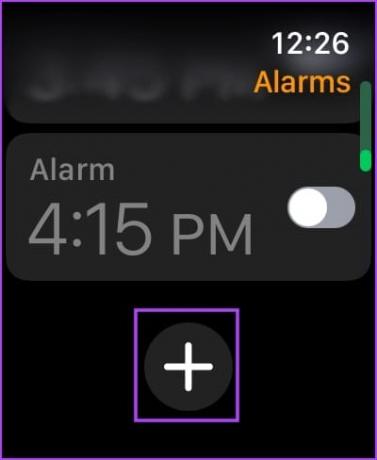
4 veiksmas: Pasukite karūnėlę, kad nustatytumėte laiką, tada bakstelėkite piktogramą „AM“ arba „PM“.
5 veiksmas: Bakstelėkite varnelės piktogramą, kad patvirtintumėte.
Sukūrę žadintuvą galite lengvai jį įjungti arba išjungti, kai atidarote „Apple Watch“ programą „Alarms“.
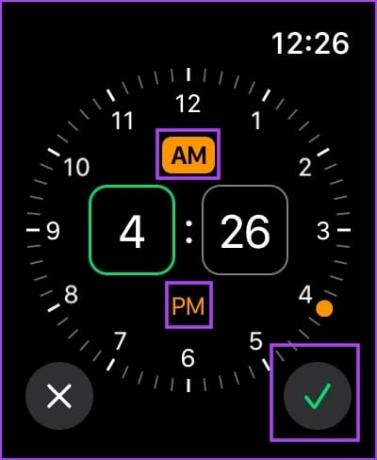

5 veiksmas: Taip pat galite nustatyti, kad žadintuvas kartotųsi kiekvieną dieną arba pasirinktomis dienomis. Taip pat galite įjungti arba išjungti snaudimo parinktį.

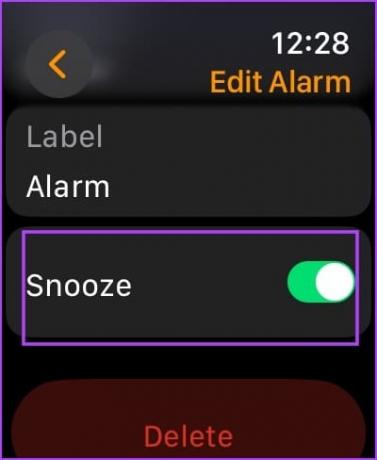
3. Sinchronizuokite signalus iš iPhone į Apple Watch
Pagal numatytuosius nustatymus „iPhone“ žadintuvai taip pat skambės „Apple Watch“, jei jis bus suporuotas ir prijungtas prie „iPhone“. Štai kaip užtikrinti, kad pavojaus signalai būtų sinchronizuojami „iPhone“ ir „Apple Watch“.
1 žingsnis: Savo iPhone atidarykite programą Watch.
2 žingsnis: Bakstelėkite Laikrodis.

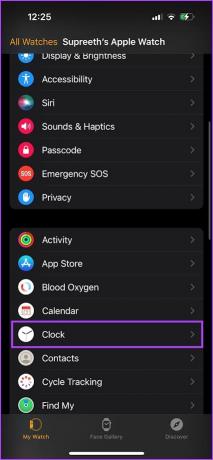
3 veiksmas: Slinkite žemyn ir įsitikinkite, kad įjungėte „Push Alerts from iPhone“ jungiklį. Tai užtikrins, kad žadintuvai skambėtų ir jūsų iPhone, ir Apple Watch.
Pastaba: Jei nenorite, kad jūsų Apple Watch įspėtų signalai, nustatyti jūsų iPhone, galite palikti jungiklį išjungtą.

4. „Apple Watch“ nustatykite tik vibruojantį signalą
Jei nenorite, kad „Apple Watch“ įjungtų žadintuvų garsas skambėtų, galite įjungti tylųjį režimą. Tokiu būdu jūsų „Apple Watch“ suteiks haptinis grįžtamasis ryšys, kuris skambant žadintuvui jaučiasi tarsi bakstelėjus į riešą.
1 žingsnis: Vieną kartą paspauskite „Digital Crown“, kad atidarytumėte pagrindinį ekraną ir eitumėte į „Nustatymai“.
2 žingsnis: Bakstelėkite „Garsai ir haptika“.


3 veiksmas: Įjunkite tylaus režimo jungiklį.

Be to, įsitikinkite, kad įjungėte „Apple Watch“ vibraciją.
1 žingsnis: Vieną kartą paspauskite „Digital Crown“, kad atidarytumėte pagrindinį ekraną, ir bakstelėkite programą „Nustatymai“.
2 žingsnis: Bakstelėkite „Garsai ir haptika“.


3 veiksmas: Įjunkite Haptic Alerts jungiklį.

Arba galite atidaryti „Watch“ programą savo „iPhone“, bakstelėti „Garsas ir haptika“ ir įjungti „Haptic Alerts“ jungiklį.


5. Kaip atidėti arba sustabdyti žadintuvą „Apple Watch“.
Kai žadintuvas bus įjungtas „Apple Watch“, pamatysite paprastą sąsają, kurią naudodami galėsite sustabdyti arba atidėti žadintuvą. Kai paspausite snaudimo mygtuką, žadintuvas kelioms minutėms išsijungs.
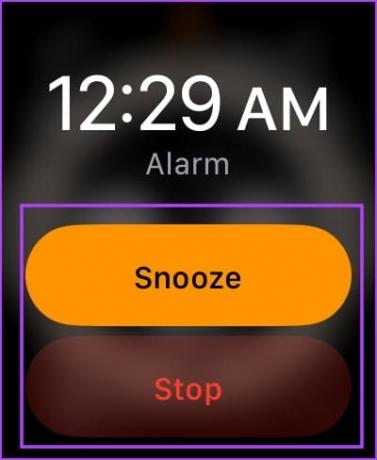
6. Pridėkite žadintuvą prie laikrodžio ciferblato
Kad būtų patogiau, galite pridėti „Alarm“ programą kaip komplikaciją laikrodžio ciferblatas. Tokiu būdu galite nustatyti žadintuvą tiesiai iš savo laikrodžio ciferblato, peržiūrėti būsimus signalus ir net snaudimo trukmę. Štai kaip galite pridėti žadintuvo programą prie laikrodžio ciferblato.
1 žingsnis: Ilgai bakstelėkite laikrodžio ciferblatą. Bakstelėkite mygtuką Redaguoti.
2 žingsnis: Slinkite, kol pasieksite meniu Komplikacijos.


3 veiksmas: Bakstelėkite tuščią komplikaciją arba komplikaciją, kurią norite pakeisti.
Gali tekti paspausti atgal mygtuką, kad pakeistumėte komplikaciją.
4 veiksmas: Sąraše pasirinkite Signalai ir pasirinkite komplikaciją.
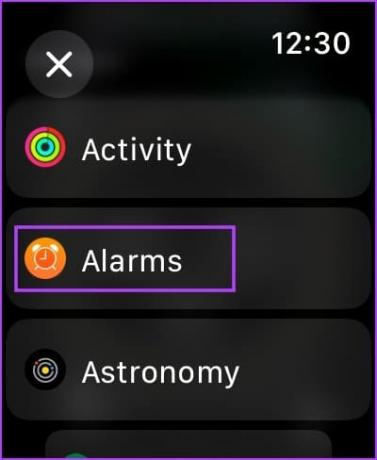
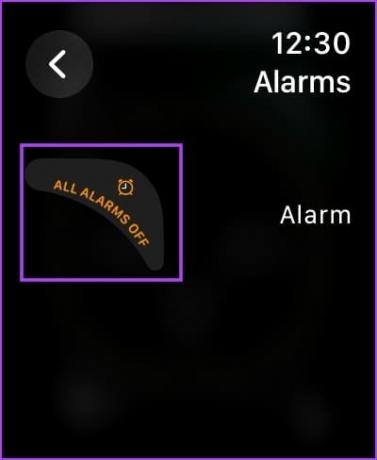
Štai kaip pavojaus signalo komplikacija pasirodys jūsų laikrodžio ciferblate.

7. Kaip ištrinti „Apple Watch“ žadintuvą
Nors nėra galimybės vienu metu ištrinti visų „Apple Watch“ signalų, štai kaip galite ištrinti atskirus „Apple Watch“ signalus.
1 žingsnis: Vieną kartą paspauskite karūną, kad atidarytumėte programų biblioteką ir atidarytumėte programą „Alarms“.
2 žingsnis: Bakstelėkite signalą, kurį norite ištrinti.

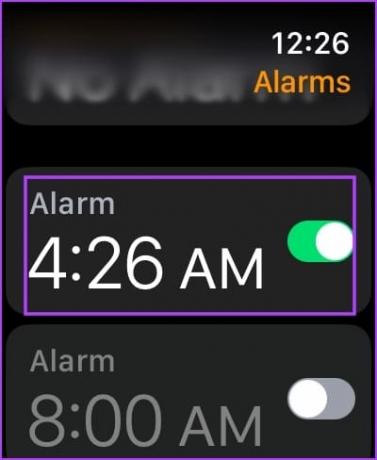
3 veiksmas: Slinkite žemyn ir bakstelėkite piktogramą Ištrinti, kad pašalintumėte žadintuvą.
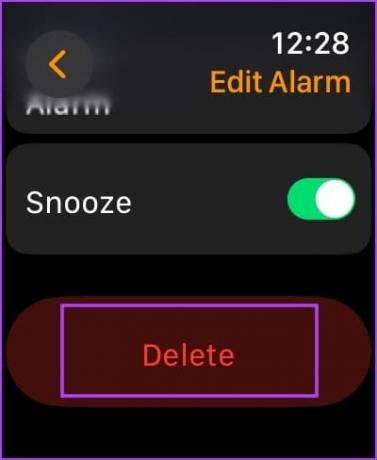
Jei turite daugiau klausimų, peržiūrėkite toliau pateiktą DUK skyrių.
DUK apie „Apple Watch Alarm“.
Ne. Negalite pakeisti „Apple Watch“ žadintuvo garso.
Savo „iPhone“ turite atidaryti „Watch“ programą, bakstelėti „Laikrodis“ ir išjungti „Push Alerts from iPhone“ jungiklį.
Negalite pakeisti „Apple Watch“ žadintuvo snaudimo trukmės.
„Apple Watch“ pažadins jus
Tai viskas, ką reikia žinoti norint sukurti ir nustatyti žadintuvą „Apple Watch“. Tačiau norėtume, kad „Apple“ suteiktų mums daugiau „Apple Watch“ garsų ir vibracijos modelių parinkčių. Tikėkimės, kad jie bus įtraukti į kitą atnaujinimą!
Kalbant apie atnaujinimus, štai ką reikia žinoti apie visus naujos funkcijos, pradėtos naudoti naudojant naują „watchOS 10“..
Paskutinį kartą atnaujinta 2023 m. rugsėjo 28 d
Aukščiau pateiktame straipsnyje gali būti filialų nuorodų, kurios padeda palaikyti „Guiding Tech“. Tačiau tai neturi įtakos mūsų redakciniam vientisumui. Turinys išlieka nešališkas ir autentiškas.
AR TU ŽINAI
„Apple Watch“ funkcija „Scribble“ leidžia ekrane piešti raides ir skaičius, kurie vėliau automatiškai paverčiami tekstu.



